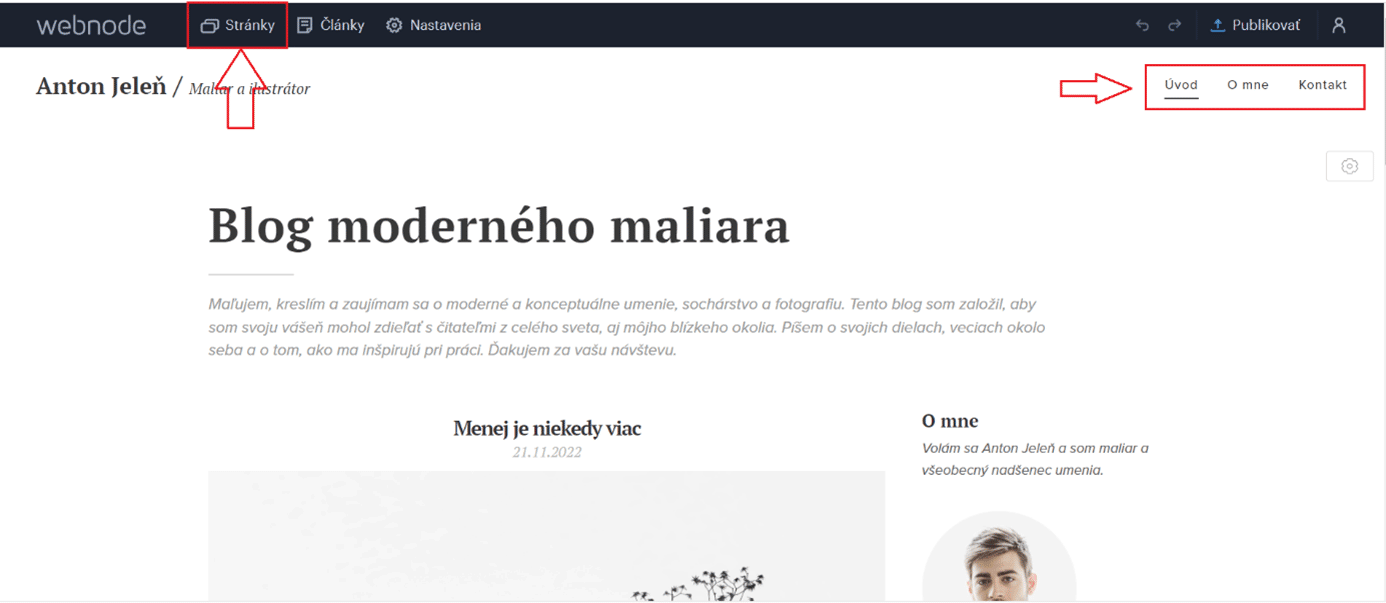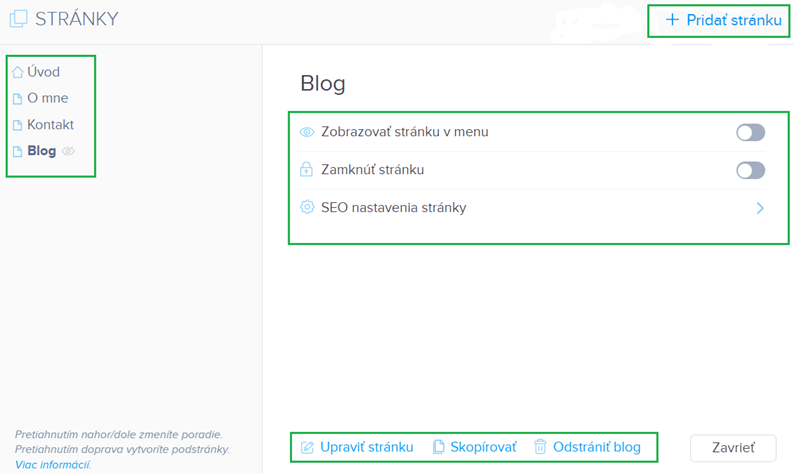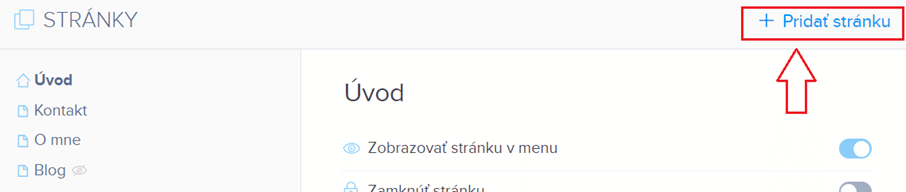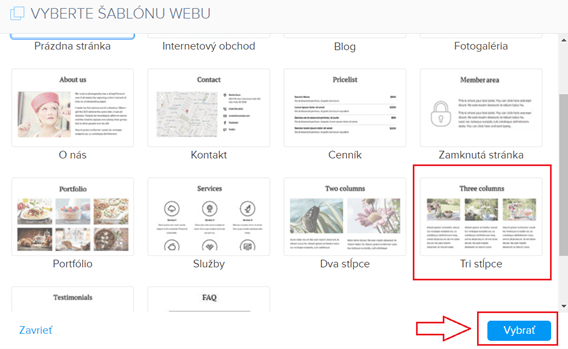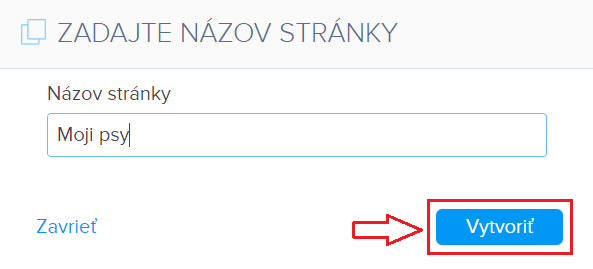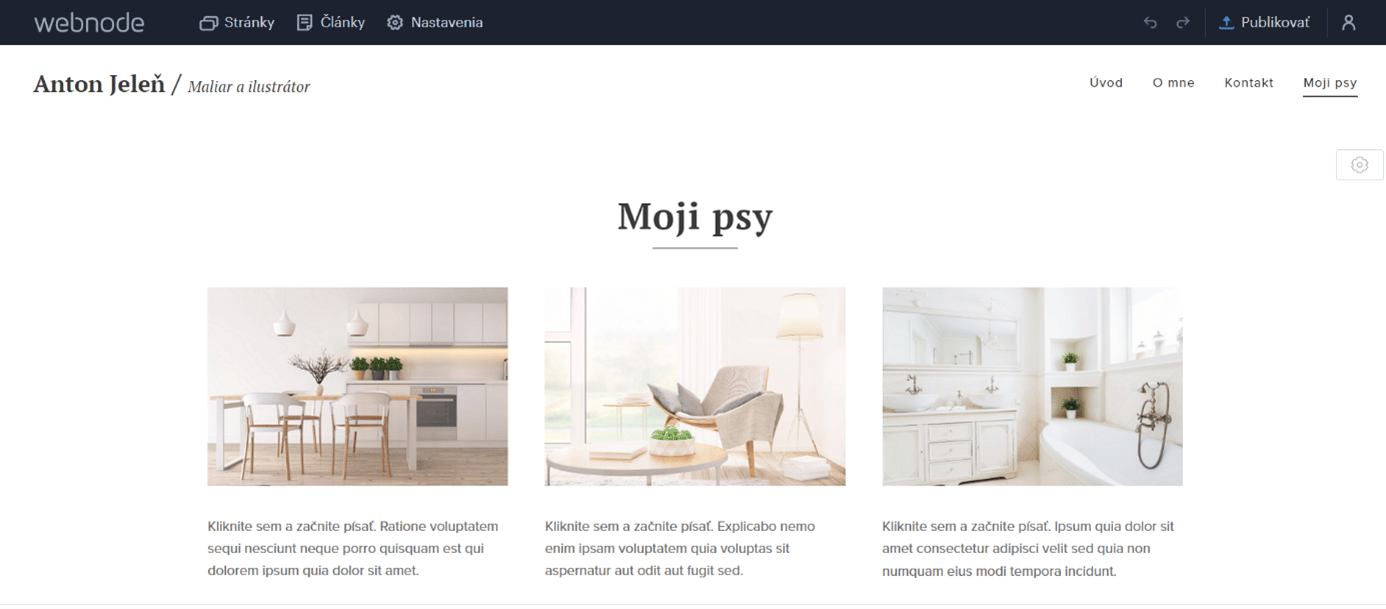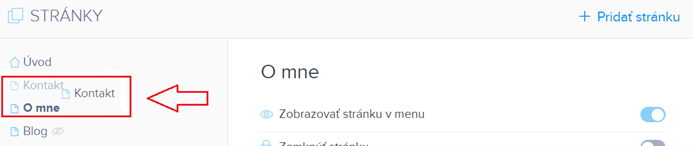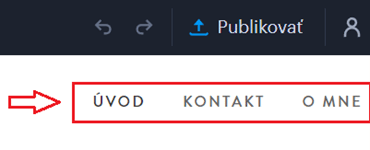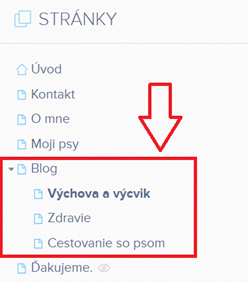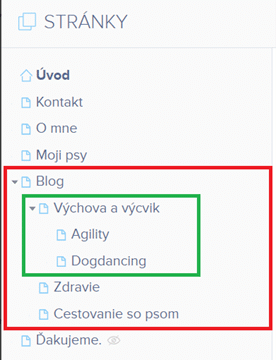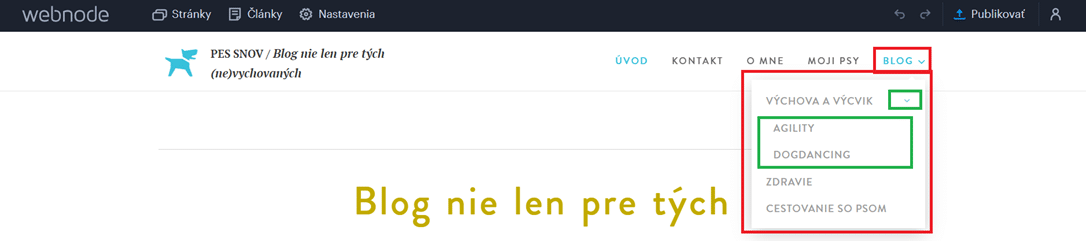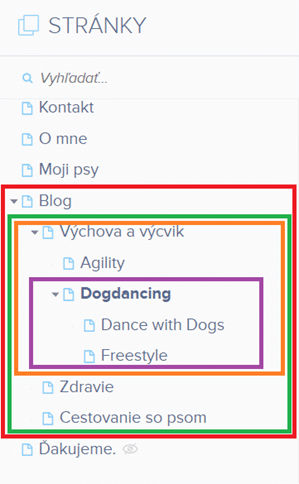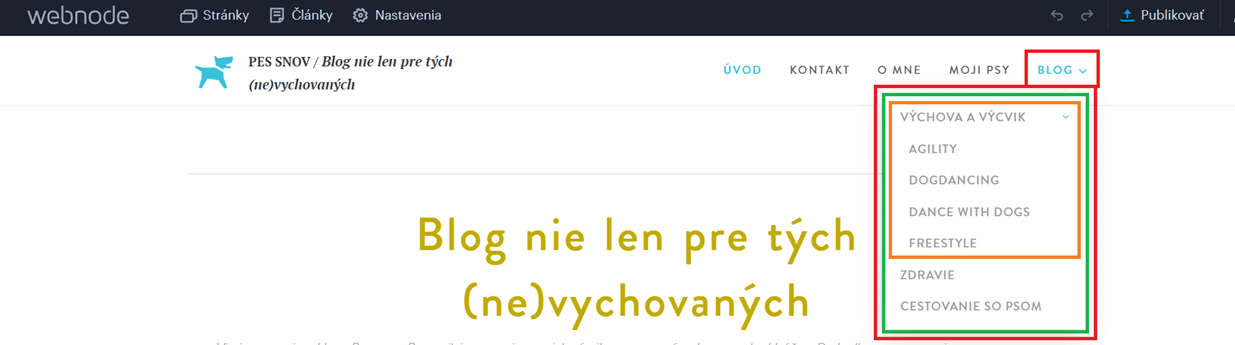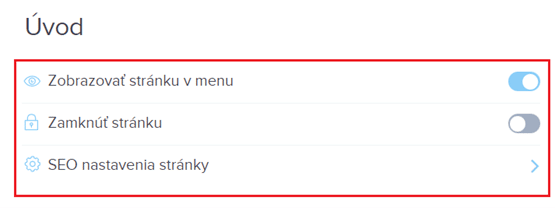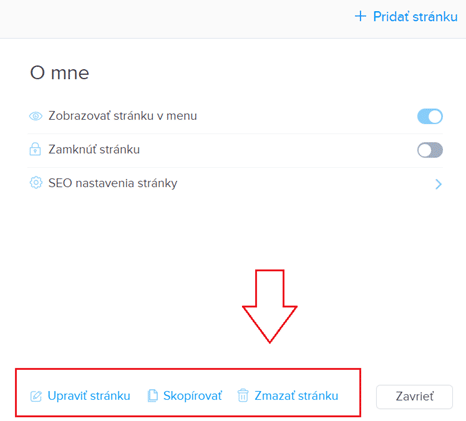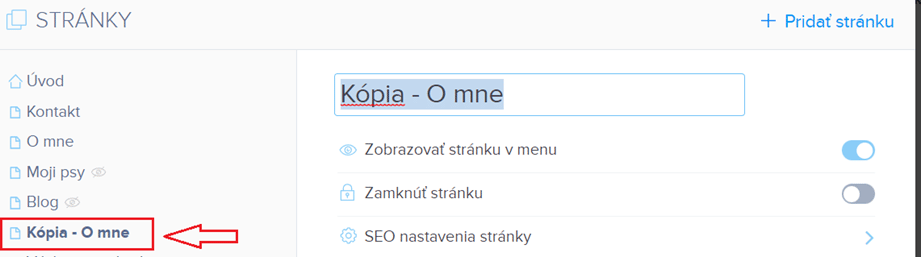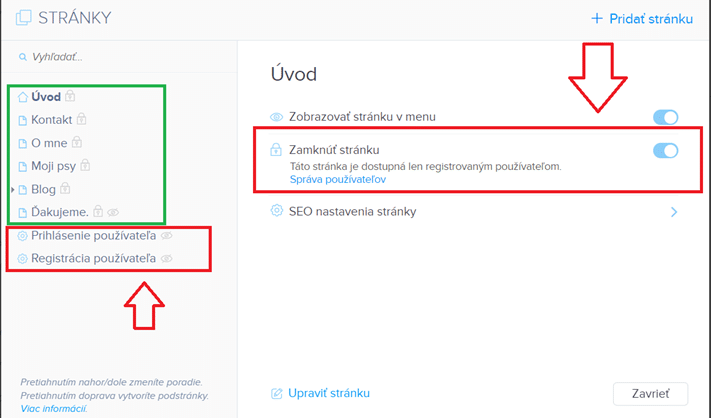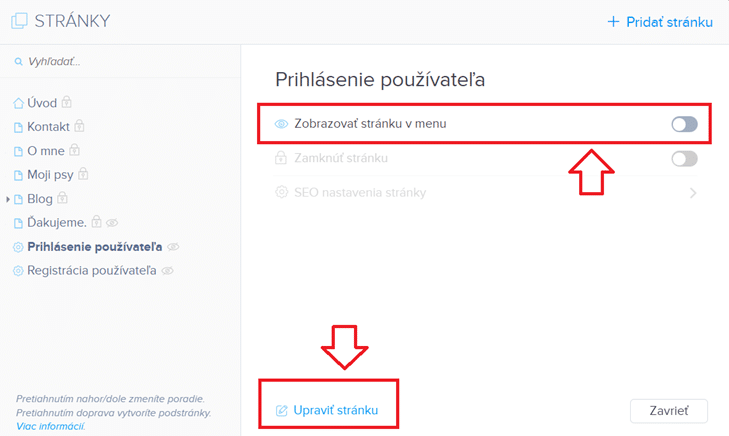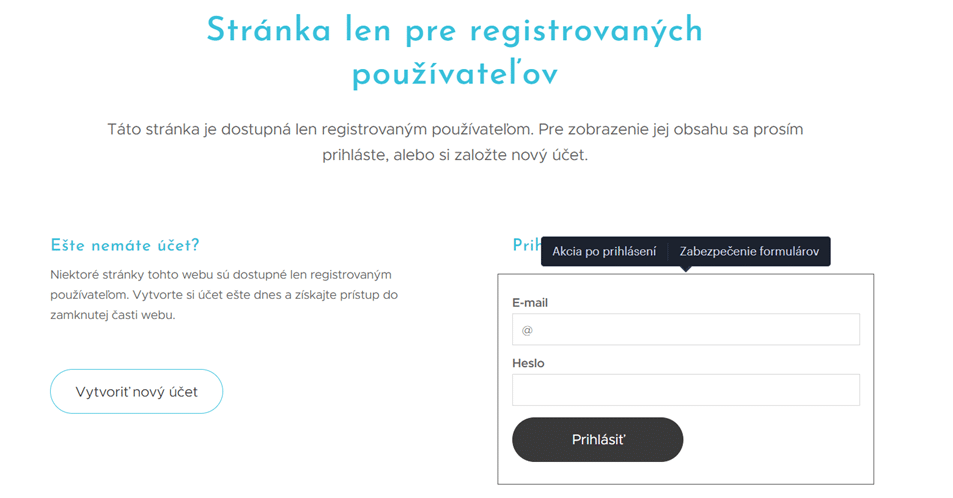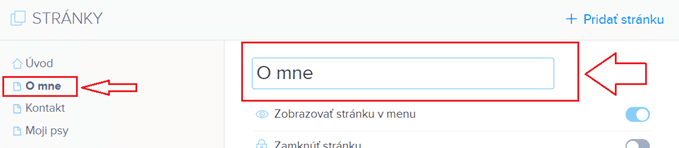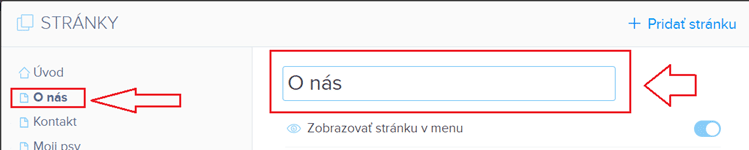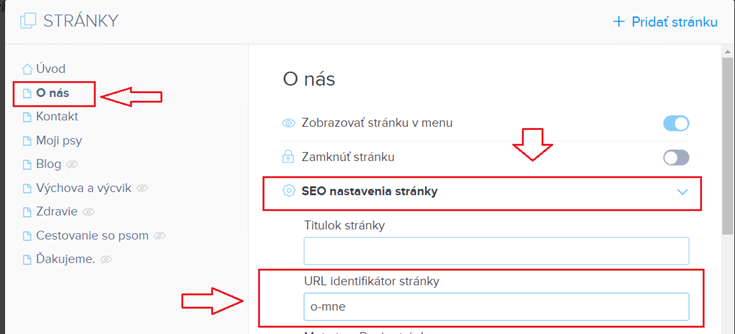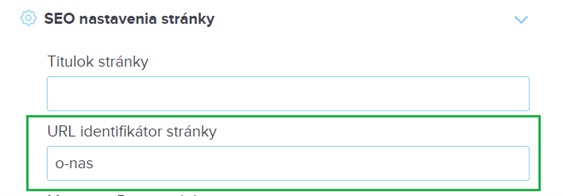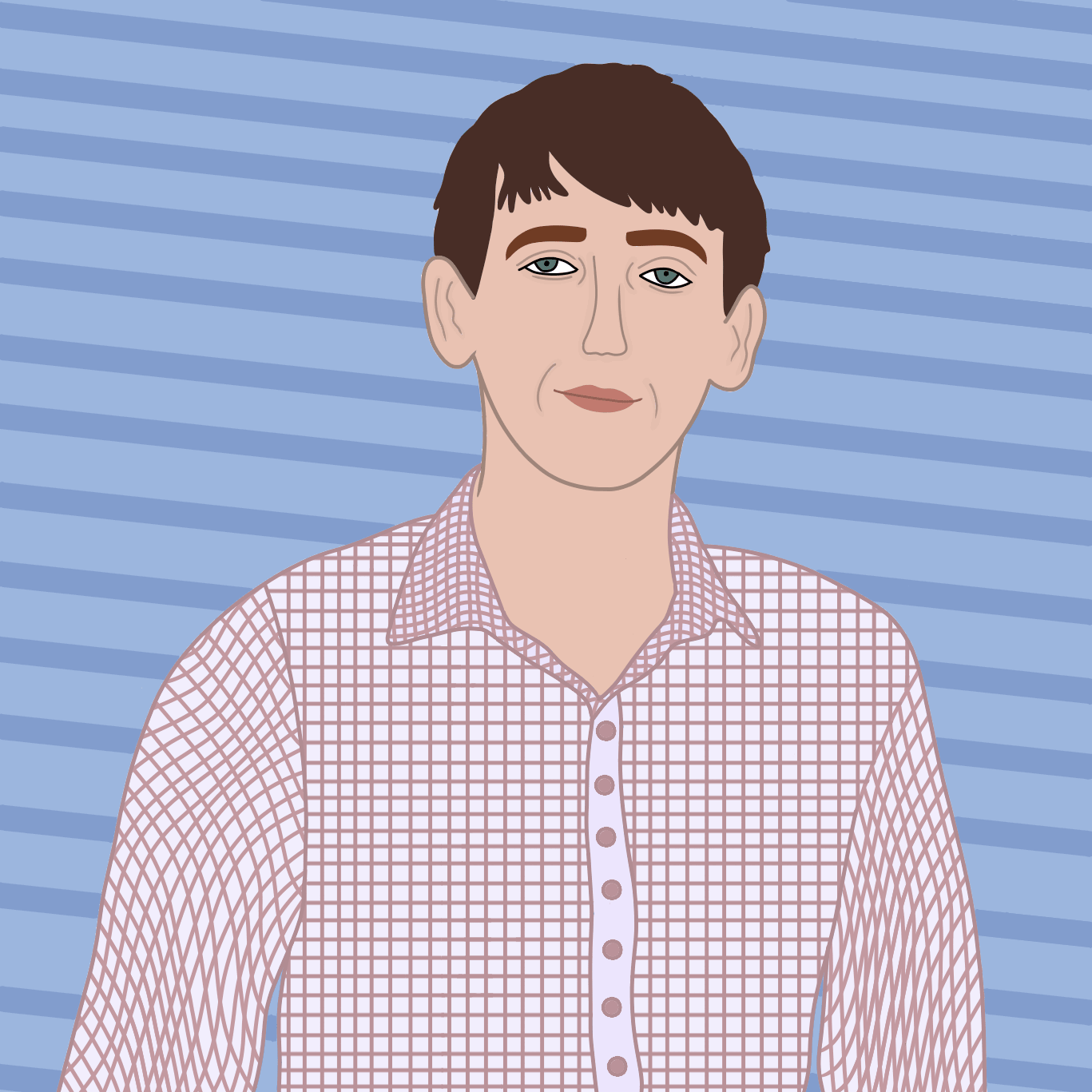Jak přidat novou stránku na web?
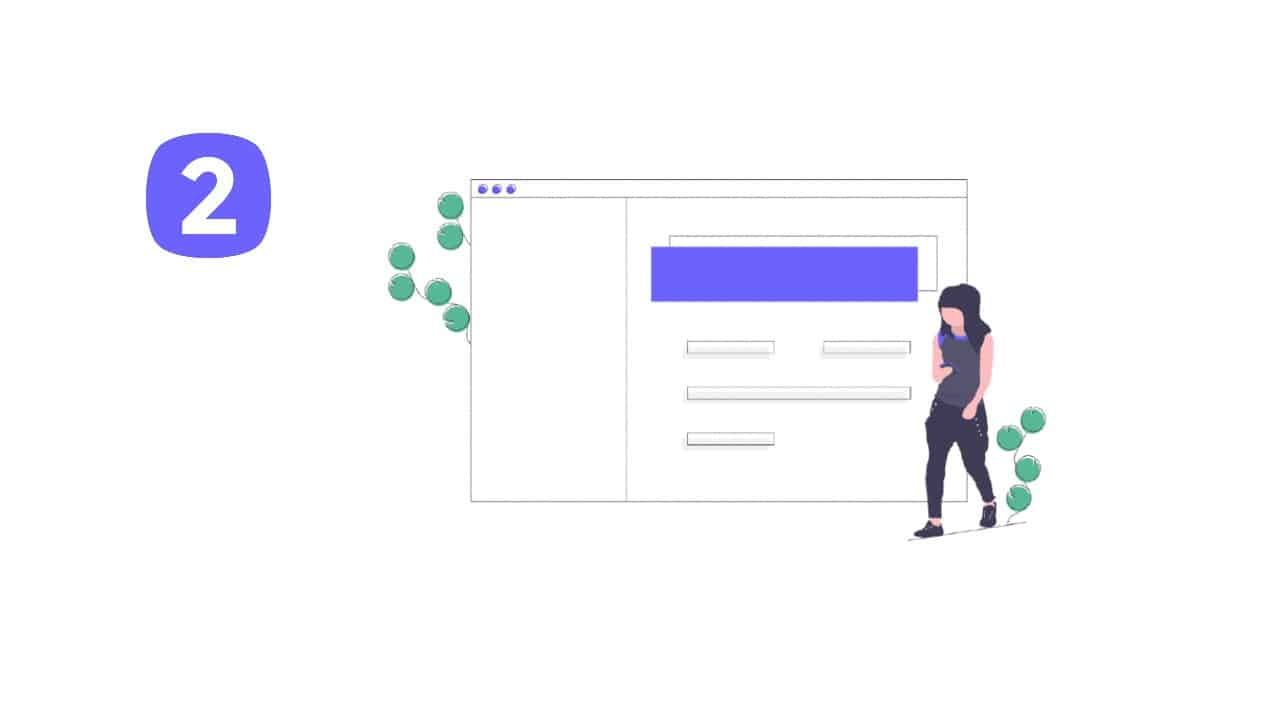
Pár slov na začátek
Vítejte ve druhé části našeho seriálu Tvorba webových stránek – kompletní návod. V této části se zaměříme na stránky. Přidat novou stránku, přejmenovat stávající stránku či zkopírovat stránku na Vašem webu nebylo nikdy jednodušší.
V minulém díle jsme si ukázali, jak vytvořit webové stránky, od registrace až po výběr šablony.
Pojďme na to!
Obecné informace
Pro začátek je důležité mít přibližnou představu, kolik stránek bude Váš web obsahovat, a co si pod kterou stránkou představujete.
Většina podnikatelů používá zažité názvy stránek jako: Úvod, O mně, Kontakt, Služby, Ceník, Blog, Fotogalerie či Poradna. V tomto případě platí, méně je někdy více. Návštěvníci Vašeho webu jistě ocení, že menu je přehledné a oni vědí, co od které stránky očekávat.
V tomto návodu si ukážeme jak vytvořit vícestránkový web. 4 stránky jsou před vytvořeny díky šabloně (Úvod, O mně, Kontakt = viditelné v měnu, Blog = skryté z menu). Pátou stránku si vytvoříme společně (Moji psi) jako příklad.
Všechny stránky se defaultně zobrazují v menu Vašeho webu. Přidat, vymazat či spravovat existující stránku můžete v sekci Stránky v levém rohu horní lišty.
Po kliknutí na Stránky uvidíte správu stránek. Vlevo naleznete seznam všech stránek, které existují a na pravé straně, možnosti úprav, které editor umožňuje.
Přidání nové stránky
Pojďme k vytvoření nové stránky na webu. Přejděte na Stránky v levém rohu horní lišty.
Klikněte na Přidat stránku a vyberte si šablonu, která bude nové stránce nejvíce vyhovovat.
V mém případě chci na stránce prezentovat mé tři psy a proto si vyberu šablonu Tři sloupce. Potvrďte svou volbu kliknutím na tlačítko Vybrat.
Pojmenujte nově vytvořenou stránku (například Moji psi) a klikněte na Vytvořit.
Vaše nová stránka byla vytvořena a můžete ji vidět už i ve jménu Vašeho webu.
Nezapomeňte změny publikovat tlačítkem Publikovat.
Změna pořadí stránek
Pořadí stránek změníte jednoduše použitím funkce „chyť a pusť“ (drag&drop). Otevřete si seznam stránek pod správou stránek (pro zobrazení správy stránek klikněte na Stránky v levém rohu horní lišty). Klikněte na stránku, kterou chcete přesunout a přetáhněte na správné místo. Stránku pusťte. Změna pořadí stránek je hotová!
Změna se automaticky projeví v menu.
Nezapomeňte změny publikovat tlačítkem Publikovat.
Vytvoření podstránky
Vnoření jedné či více stránek pod jednu hlavní stránku, tedy vytvoření tvz. podstránek, je často využívána funkce, kterou Webnode editor nabízí. Právě využíváním podstránek jste schopni usnadnit navigaci na Vašich webových stránkách a zorganizovat menu.
Podstránky jsou viditelné na dvou místech, a to v editaci webu pod správou stránek a v měnu Vašeho webu.
Otevřete Stránky v levém rohu horní lišty.
V levé části správy stránek uvidíte seznam všech stránek, které se na Vašem webu nacházejí. Stránku, kterou chcete změnit na podstránku, chyťte levým tlačítkem a pomaličky přesuňte směrem doprava.
Znakem, že vytvoření podstránky bylo úspěšné, je malá černá šipka, která se nachází vlevo od hlavní nadřazené stránky.
V měně Vašeho webu se tato akce projeví dvoustupňovým menu. Tedy stránku Blog jste schopni rozkliknout.
Webnode editor dovoluje vytvářet až třístupňové menu, které vytvoříte vnořením stránky pod již vytvořenou podstránku.
Znakem, že jste byli úspěšní, je také malá černá šipka, kterou můžete vidět vlevo podstránky.
Správa stránek Vám dovolí vnořovat stránky dále, což může být praktické pro Vás jako editoru stránek k lepší orientaci, ale v měnu Vašeho webu změny viditelné nebudou. Webnode editor podporuje nejvíce třístupňové menu stránek.
Nezapomeňte změny publikovat tlačítkem Publikovat.
Správa stránek/úpravy
Úpravy stránek, které při tvorbě Vaší webové stránky editor od služby Webnode umožňuje jsou více. Klikněte na Stránky v levém rohu horní lišty.
Jako první můžete stránku skrýt z menu Vašeho webu. Tuto funkci si jednoduše vypnete či zapnete nato určeným tlačítkem u každé stránky.
Další nabízenou funkcí je uzamčení stránky. Tato funkce umožňuje zobrazovat stránku pouze pro registrované uživatele, což je skvělou výhodou pro ty z Vás, kteří tvoří stránky pro klub či sdružení, stránky s videokurzy či web s obsahem pro sázející. Uzamčení stránky funguje při koupi jednoho z vyšších plátěných balíčků od Webnode (Standard, Profi, Business).
Třetí možností úpravy jsou SEO nastavení stránky, které si rozebereme v článku On-page SEO nastavení.
Stránku lze zkopírovat, čímž si umíte rapidně urychlit vytváření webu pokud potřebujete vytvořit více stejných či podobných stránek. Možnost upravit či smazat stránku naleznete pod správou stránek.
Důležitým krokem při kopírování stránky je úprava URL adresy, která se automaticky nastaví na /kopie-xxx/. Tedy novou stránku naleznete pod URL https://pessnov9.webnode.sk/kopia-o-mne/. Více se dočtete v podkapitole Jak změnit URL adresu stránky?.
Nezapomeňte změny publikovat tlačítkem Publikovat.
Uzamčení stránky
Uzamčení stránky je možné pro všechny stránky na Vašem webu přes správu stránek, Zamknout stránku.
Pokud uzamknete stránku Úvod, dostupným pouze pro registrované uživatele se stane celý Váš web. Tedy obsah stránky, například video s kurzem či obsah pro sázející, bude viditelný pouze pro ty návštěvníky stránky, kteří jsou u Vás registrovaní. O správě uživatelů se dočtete více v článku Administrace účtu a projektů – Registrovaní uživatelé.
V případě, že na Vašem webu existuje stránka, která je uzamčena, pod správou stránek se automaticky zobrazí dvě nové stránky. Přihlášení uživatele a Registrace uživatele.
Tyto stránky jsou defaultně skryty z Vašeho menu a lze je upravit kliknutím na Upravit stránku.
Obě stránky lze upravovat standardně jako každou jinou stránku na webu. Další články tohoto návodu budou rozebírat veškeré úpravy, které Webnode editor nabízí. Nastavení registrace uživatelů rozebereme v článku Nastavení webových stránek – Nastavení registrace uživatelů.
Nezapomeňte změny publikovat tlačítkem Publikovat.
Změna názvu stránky
Dodatečná změna názvu stránky je možná přes správu stránek.
Klikněte na Stránky v levém rohu horní lišty a vyberte stránku, jejíž název budete upravovat. Název přepište jednoduše kliknutím do textového pole.
Seznam stránek i menu na Vašem webu se automaticky změní.
Důležitým krokem při změně názvu stránky je úprava URL adresy, která se automaticky nezmění. Tedy stránku O nás najdete pod URL “https://pessnov9.webnode.sk/o-mne/”. Více se dočtete v podkapitole Jak změnit URL adresu stránky?.
Nezapomeňte změny publikovat tlačítkem Publikovat.
Video
Časté dotazy
Jak vytvořit jednostránkový web?
V případě, že chcete vytvořit jednostránkový web, přečtěte si náš návod Jak vytvořit jednoduchý vizitkový web?.
Klikněte na SEO nastavení stránky pod správou stránek a změňte URL adresu manuálně pod URL identifikátorem stránky.
Nezapomínejte, že URL adresy jsou vždy bez diakritiky a mezi každým slovem musí být pomlčka.
O Wpromotions.eu
Tyto stránky jsou určeny pro všechny, kteří již mají vytvořené stránky u společnosti Webnode nebo jen hledají způsob, jak si vlastní webové stránky vytvoří.
Najdete zde užitečné návody, tipy a triky jak si vylepšit Váš web.
O mne
Ahoj, jmenuji se Viliam a nástroje na tvorbu webu jsou mou zálibou. Baví mě tvorba webu pomocí redakčních systémů jako Webnode
nebo WordPress s Divi šablónou.
V případě zájmu o tvorbu webu na míru mě neváhejte kontaktovat.
Sledujte Wpromotions
- Jak přidat počítadlo čísel na webové stránky? - 15.7.2024
- Nákupní proces s Webnode e-shopem - 21.6.2024
- Jak vytvořit webové stránky pro chovatelskou stanici? - 28.5.2024